Win10系统自带音乐播放器中新建播放列表的方法
Win10系统用户应该都知道,电脑有自带的音乐播放器,里面的播放列表是需要自己手动去创建的。如果刚接触到win10系统的用户想要使用这个播放器新建播放列表的话,应该怎么办呢?首先我们在桌面上打开音乐播放器,然后在创建播放列表中输入想要的列表名称,之后再进行一系列的设置,我们的播放列表就新建完成了。具体的操作步骤可以看一下这篇教程,希望对不知道怎么创建播放列表的用户有所帮助哦!
 操作步骤:
操作步骤:1、我们首先打开系统自带的音乐播放器,然后单击左边的播放列表图标,如下图所示;
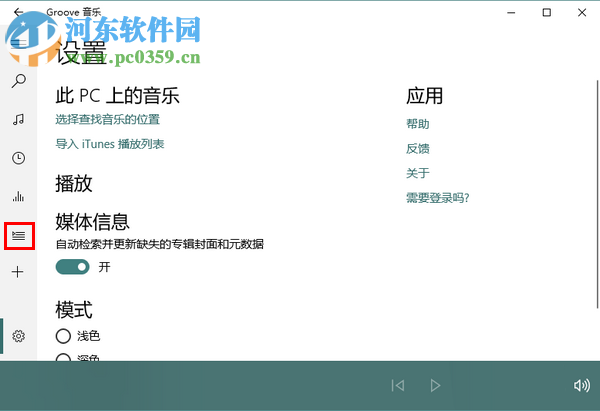
2、单击打开播放列表之后,可以在添加一些播放列表下面找到【新的播放列表】然后点击下方的【新建播放列表】即可;
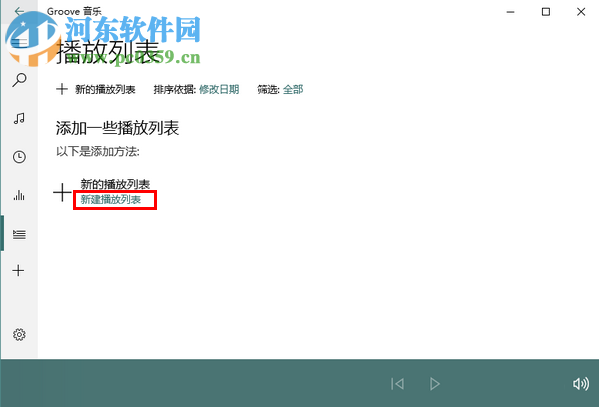
3、点击之后弹出一个对话框,然后在您创建的上面为播放列表备注一个名字,最后再单击下方的【创建播放列表】即可;
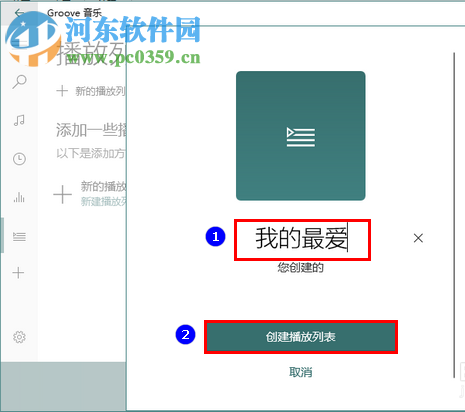
4、备注好名字创建播放列表成功之后,在groove音乐界面单击搜索图标下的音乐图标,如下图所示;
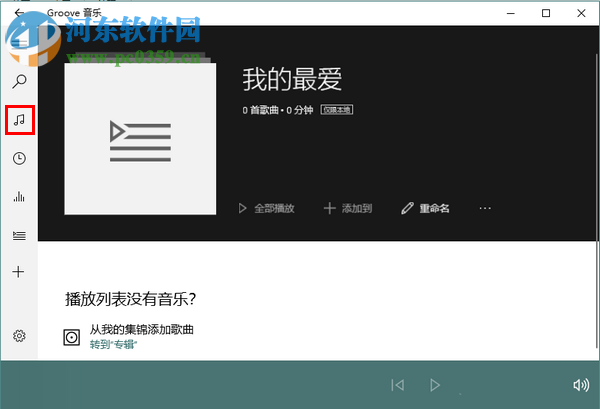
5、打开音乐图标之后,在歌曲列表下面点击选择自己喜欢的音乐,然后点击下方的符号【添加到】,在弹出的窗口中选择先前自己创建好的播放列表【我的最爱】即可;
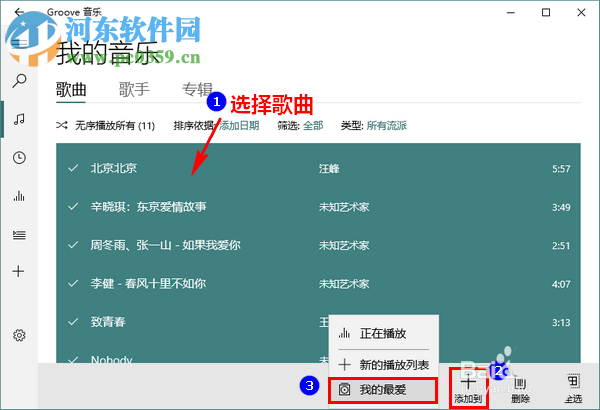
6、点击我的最爱之后选中的歌曲就添加到这个列表中去了,想播放列表中的歌曲时可以单击左边的播放列表图标,如下图所示;
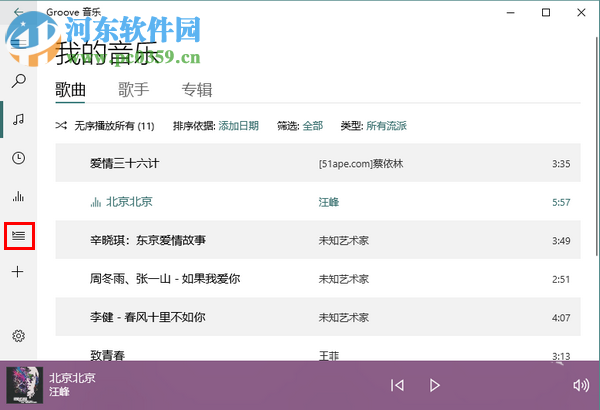
7、然后将鼠标移动到播放列表的界面,单击图片左侧的播放按钮之后就可以播放里面的所有歌曲了。
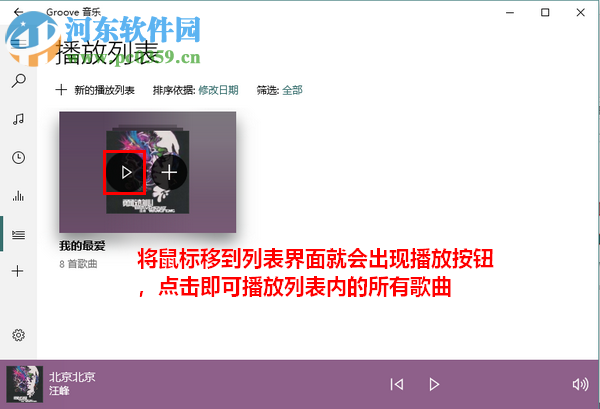
Win10自带的音乐播放器新建播放列表的详细操作方法小编就介绍到这里了,希望大家能够喜欢这篇文章,想要看更多教程的可以继续关注好吧啦网哦!
相关文章:
1. Win10系统出现蓝屏PAGE_FAULT_IN_NONPAGED_AREA的解决方法2. 怎么安装双系统?win10稳定版和win11双系统安装图文教程3. 录屏怎么保存gif动图? UOS录屏生成Gif动画的技巧4. win8.1笔记本关机后电源还要灯亮一段时间怎么办?5. 鼠标怎么设置为左手? deepin20左手鼠标设置方法6. win8.1手工检查系统更新的操作方法7. 电脑怎么安装双系统?Win11 和 Win7双系统安装图文教程8. Win10修改注册表ProfileName值的方法9. win10自带显示cpu温度如何显示在任务栏10. 机械革命S1 Plus笔记本U盘怎样安装win10系统 安装win10系统步骤说明

 网公网安备
网公网安备